Video uređivači su obično jedna od dvije stvari;komplicirano ili skupo. Ako želite napraviti relativno jednostavno uređivanje videozapisa, komplicirana aplikacija za stvaranje i uređivanje videozapisa poput OBS Studio pretjerana je. Nažalost, besplatne aplikacije često dolaze s ograničenjima. Dobra vijest je da Microsoft postaje pametniji i povećava svoje zalihe aplikacija. Tvrtka još nije uključila kompletan paket za uređivanje videozapisa u svoj OS, ali ako želite obrezati videozapis u sustavu Windows 10, možete napraviti trik bez ikakvih trećih aplikacija.
Aplikacija Fotografije uspjela je urediti videozapise zaiako kontrole nisu bile sasvim očite i aplikacija ne integrira videozapise, kao ni fotografije. Međutim, aplikacija Filmovi i TV dobila je ažuriranje koje olakšava otvaranje videozapisa za uređivanje u aplikaciji Fotografije. Jedna od značajki uređivanja u aplikaciji je značajka urezivanja.
Filmovi i TV aplikacija
Otvorite videozapis koji želite obrezati u aplikaciji Filmovi i TV. Pored gumba za mini prikaz vidjet ćete gumb za uređivanje. Kliknite ga i odaberite "Trim" opciju na izborniku koji se pojavi.

Time će se otvoriti videozapis u aplikaciji Fotografije. Pauziraće se automatski. Pomoću dva klizača na traci odaberite dio videozapisa koji želite obrezati. Odjeljak između dva klizača dio je koji će ostati u videozapisu koji spremite, dok će sve izvan njega biti obrezano. Kliknite gumb "Spremi kopiju" u gornjem desnom kutu da biste spremili obrezani videozapis.
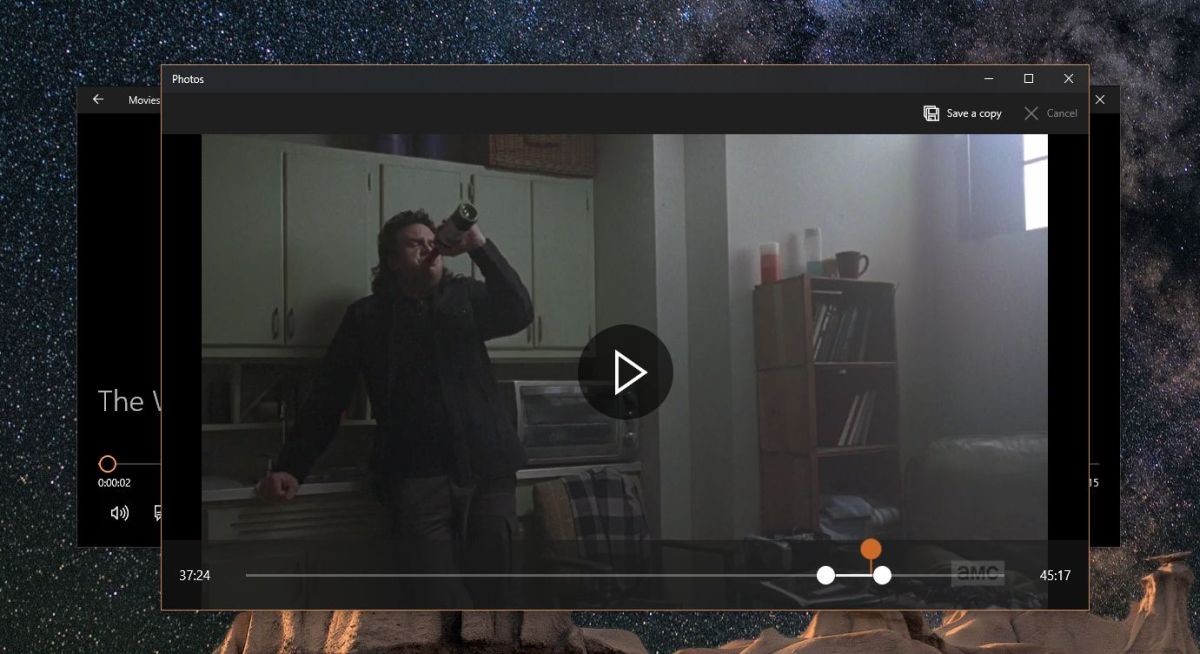
Spremat će obrezani videozapis na istiimenik je izvorni primjer, na primjer; ako se video nalazi u mapi Video i obrezujete, obrezana verzija bit će spremljena i u mapu Video. Imat će isto ime kao i izvorni videozapis s prikazivanjem „Trim“ na kraju.
Aplikacija Fotografije
Ako želite otvoriti videozapis u aplikaciji Fotografije zauređivanje, morat ćete prvo dodati aplikaciju u koju se video nalazi. Otvorite aplikaciju Fotografije i otvorite karticu Mape. Dodajte mapu s videozapisom u njoj, a zatim je otvorite. Desnom tipkom miša kliknite videozapis i idite na Uredi i stvori> Trim.
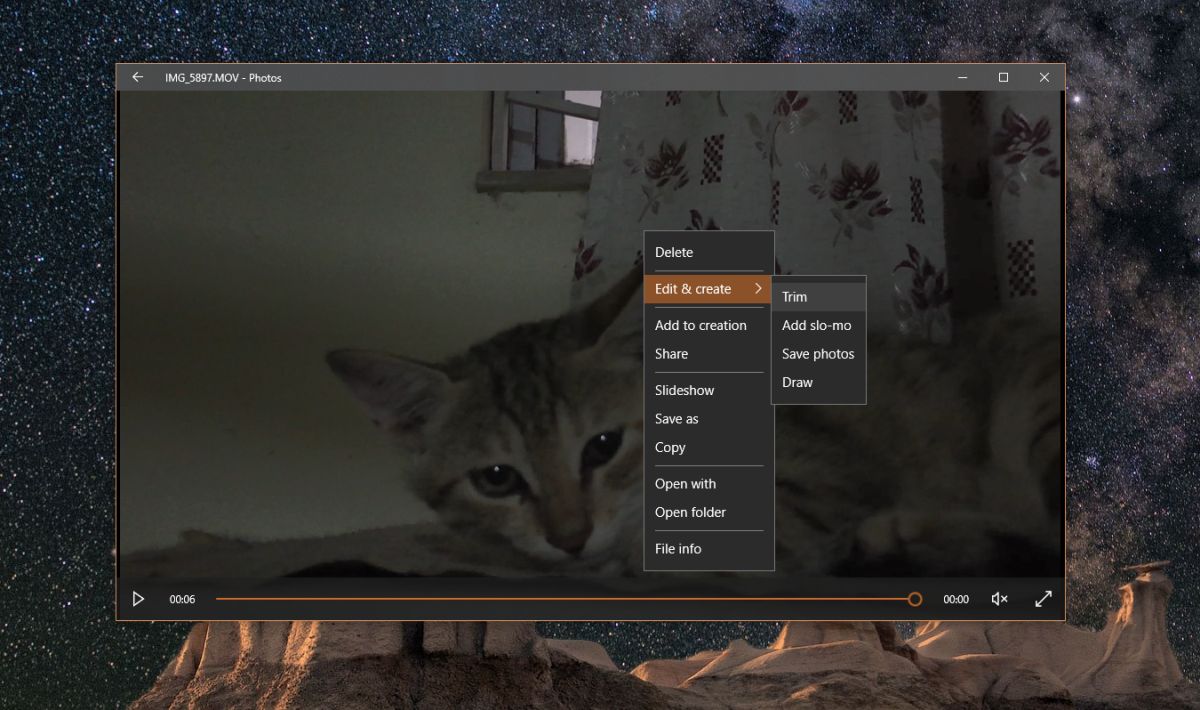
Da biste bili jasni, u oba slučaja upotrebljavateAplikacija Photos za obrezivanje videozapisa u sustavu Windows 10. Jedina je razlika u tome što otvorite videozapis za obrezivanje. Aplikacija Filmovi i TV nudi vam jednostavniju metodu za otvaranje videozapisa za uređivanje. Ako to učinite putem aplikacije Fotografije, na kraju ćete mu dodati jednu previše mapa.













komentari